Remediați blocarea PUBG la lansare
Publicat: 2023-03-23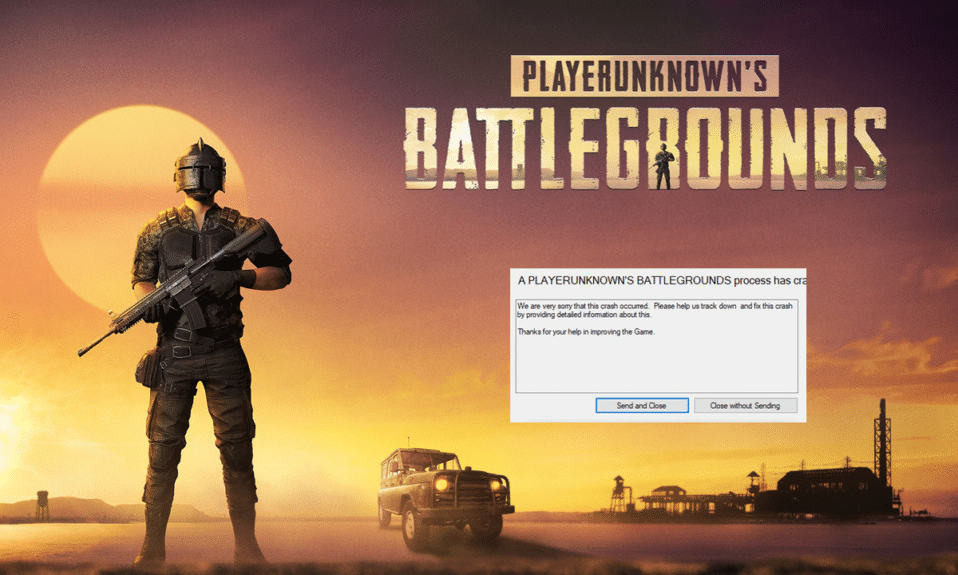
Unul dintre cele mai populare jocuri video din ultimii ani este titlul Battle Royale PlayerUnknown's Battlegrounds (PUBG). Mulți jucători, în special tineri, au fost interesați de asta. Experiența generală de joc este îmbunătățită de grafica de înaltă calitate a Pubg. Imaginile superbe ale jocului și decorul captivant captivează jucătorii. Pe de altă parte, jucătorii au fost îngrijorați de prăbușirea Pubg la lansare și găsirea rădăcinii problemei și oferirea de soluții sunt treaba noastră. Continuați să citiți în timp ce discutăm de ce Pubg continuă să se prăbușească la pornire și, de asemenea, examinăm potențialele remedii.
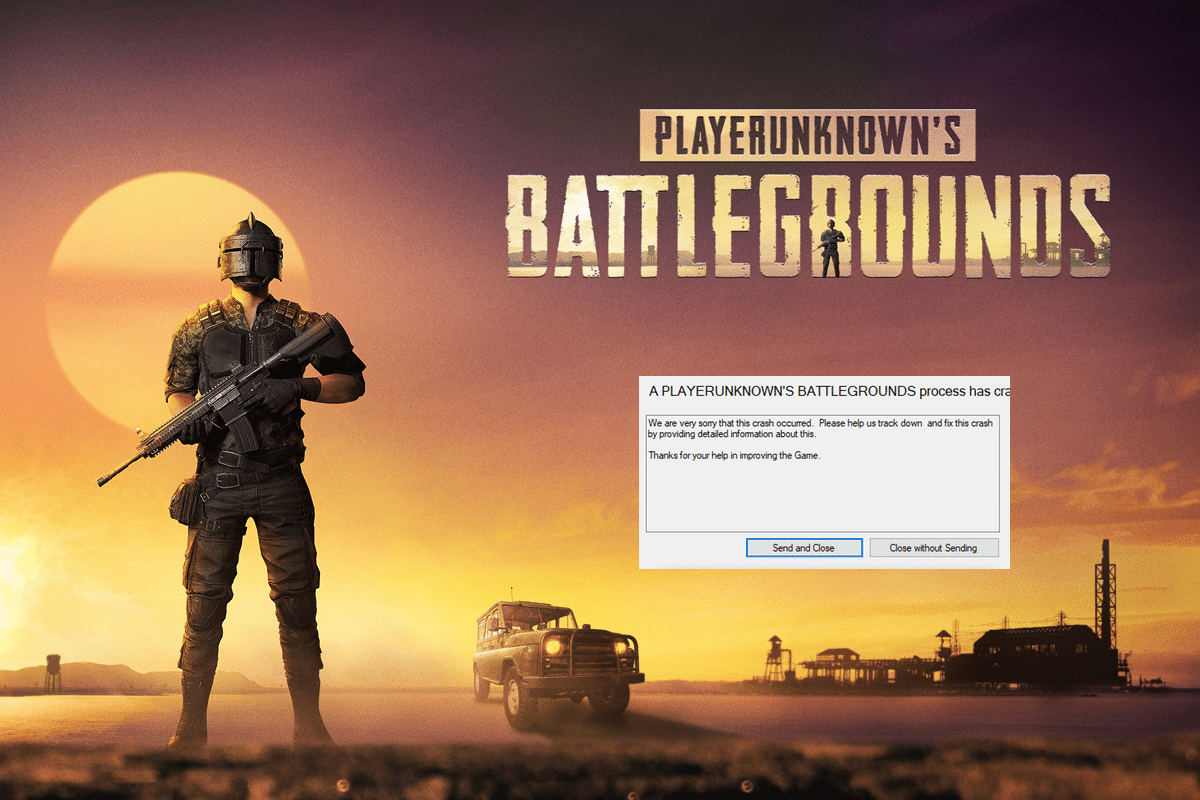
Cuprins
- Cum să remediați blocarea PUBG la lansare
- Ce este PUBG?
- De ce PUBG continuă să se prăbușească la lansare?
- Metoda 1: Reporniți jocul
- Metoda 2: Depanați conexiunea la Internet
- Metoda 3: Așteptați timpul de funcționare a serverului
- Metoda 4: Închideți aplicațiile de fundal
- Metoda 5: Actualizați jocul PUBG
- Metoda 6: Actualizați driverele grafice
- Metoda 7: Verificați integritatea fișierelor de joc
- Metoda 8: Dezactivați overclockarea
- Metoda 9: Reinstalați PUBG
- Metoda 10: Contactați asistența PUBG
Cum să remediați blocarea PUBG la lansare
Aici, veți afla în detaliu cum să remediați PUBG PC-ul care se blochează la pornire.
Răspuns rapid
Modalitățile eficiente de a remedia problema de blocare a PC-ului PUBG la lansare este prin verificarea fișierelor de joc și actualizarea jocului și a driverelor . De asemenea, puteți reduce setările grafice pentru a reduce sarcina sistemului dumneavoastră.
Ce este PUBG?
Jocul Battle Royale PlayerUnknown's Battlegrounds (PUBG) a fost creat de LightSpeed & Quantum Studio de la Tencent Games. Jucătorii pot concura împotriva jucătorilor din întreaga lume în jocul multiplayer Pubg. Jucătorii nu știu niciodată cu cine se vor confrunta sau cum se vor descurca în fiecare joc, ceea ce crește emoția și factorul de dificultate.
Pubg este accesibil pe o varietate de dispozitive, inclusiv PC-uri, Xbox One, PlayStation 4 și smartphone-uri. Acest lucru le permite jucătorilor să interacționeze cu o bază mai mare de jucători în timp ce joacă jocul pe dispozitivul lor preferat. Pe măsură ce din ce în ce mai mulți oameni sunt atrași de experiența intensă și emoționantă Battle Royale oferită de Pubg, aceasta a devenit un fenomen la nivel mondial și continuă să câștige popularitate.
De ce PUBG continuă să se prăbușească la lansare?
Există mai multe motive posibile pentru care Pubg continuă să se prăbușească la lansare:
- Conexiune la internet instabilă: Pubg se poate bloca în timpul lansării din cauza unei conexiuni la internet instabile. Jocul se poate bloca dacă nu poate crea o conexiune puternică la server. O conexiune care este accelerată de ISP-ul dvs. sau una care nu este de încredere sau slabă poate contribui ambele la acest lucru.
- Fișiere de joc corupte: Pubg se poate bloca la prima lansare din cauza fișierelor de joc corupte. Ca urmare a imposibilității jocului să încarce și să recunoască fișierul corupt, fișierele de joc corupte pot provoca un comportament neașteptat, cum ar fi blocarea sau blocarea jocului. Virușii, hardware-ul defect, instalarea proastă și alte probleme ar putea fi toate de vină pentru acest lucru.
- Sistem overclockat: sistemele overclockate pot experimenta instabilitate și blocări, deoarece procesorul și placa grafică funcționează la viteze mai mari decât erau destinate. Sarcina operațiunii unui joc precum Pubg poate fi prea mare pentru hardware-ul overclockat, ceea ce ar putea cauza înghețarea sau blocarea la lansare.
- Joc învechit: este posibil ca fișierele de joc mai vechi să nu funcționeze cu cea mai recentă versiune a jocului, ceea ce ar putea provoca un comportament neașteptat, cum ar fi blocarea sau înghețarea.
- Setări grafice înalte pe hardware-ul de vârf: este posibil ca jocul să nu poată funcționa corect și să se blocheze sau să înghețe dacă hardware-ul sistemului nu este capabil să gestioneze setările vizuale selectate. Atunci când setările de grafică ale jocului sunt setate la Ultra sau High și hardware-ul sistemului nu este capabil să gestioneze aceste setări, acest lucru se poate întâmpla.
Citiți și: Remediați PUBG care nu funcționează pe Windows 10
Acum că sunteți conștient de majoritatea cauzelor Pubg continuă să se prăbușească la pornire. Să trecem direct la remedieri.
Metoda 1: Reporniți jocul
Aceasta este o schimbare simplă care ar putea fi eficientă în rezolvarea problemei prăbușirii PUBG la lansare. Pur și simplu părăsiți jocul când PUBG continuă să se prăbușească la pornire apare, acordați-i ceva timp și apoi porniți-l din nou. Repornirea jocului poate ajuta la scăderea cantității de memorie RAM utilizată, la îmbunătățirea performanței și la scăderea probabilității de blocare.
Metoda 2: Depanați conexiunea la Internet
Problemele de blocare a computerului Pubg la lansare pot fi rezolvate prin remedierea conexiunii la internet. Verificați dacă conexiunea dvs. Wi-Fi sau Ethernet funcționează corect și că aveți o conexiune de încredere la internet. Încercați să vă apropiați de router sau să utilizați Ethernet dacă utilizați Wi-Fi pentru a vedea dacă vă ajută conexiunea. Puteți consulta ghidul nostru pentru a afla cum să depanați problemele de conectivitate la rețea pe Windows 10.

Metoda 3: Așteptați timpul de funcționare a serverului
Când jucați Pubg, verificările timpului de funcționare ale serverului pot fi un remediu bun pentru blocări. Puteți rămâne la curent cu starea serverului vizitând mâna lor Twitter, deoarece continuă să posteze despre orice probleme care au loc în prezent sau puteți chiar să verificați starea pe Downdetector. În aceste situații, este esențial să examinați jurnalele serverului pentru a determina dacă există probleme sau avertismente care ar putea fi rădăcina problemei de blocare a PC-ului PUBG la lansare.
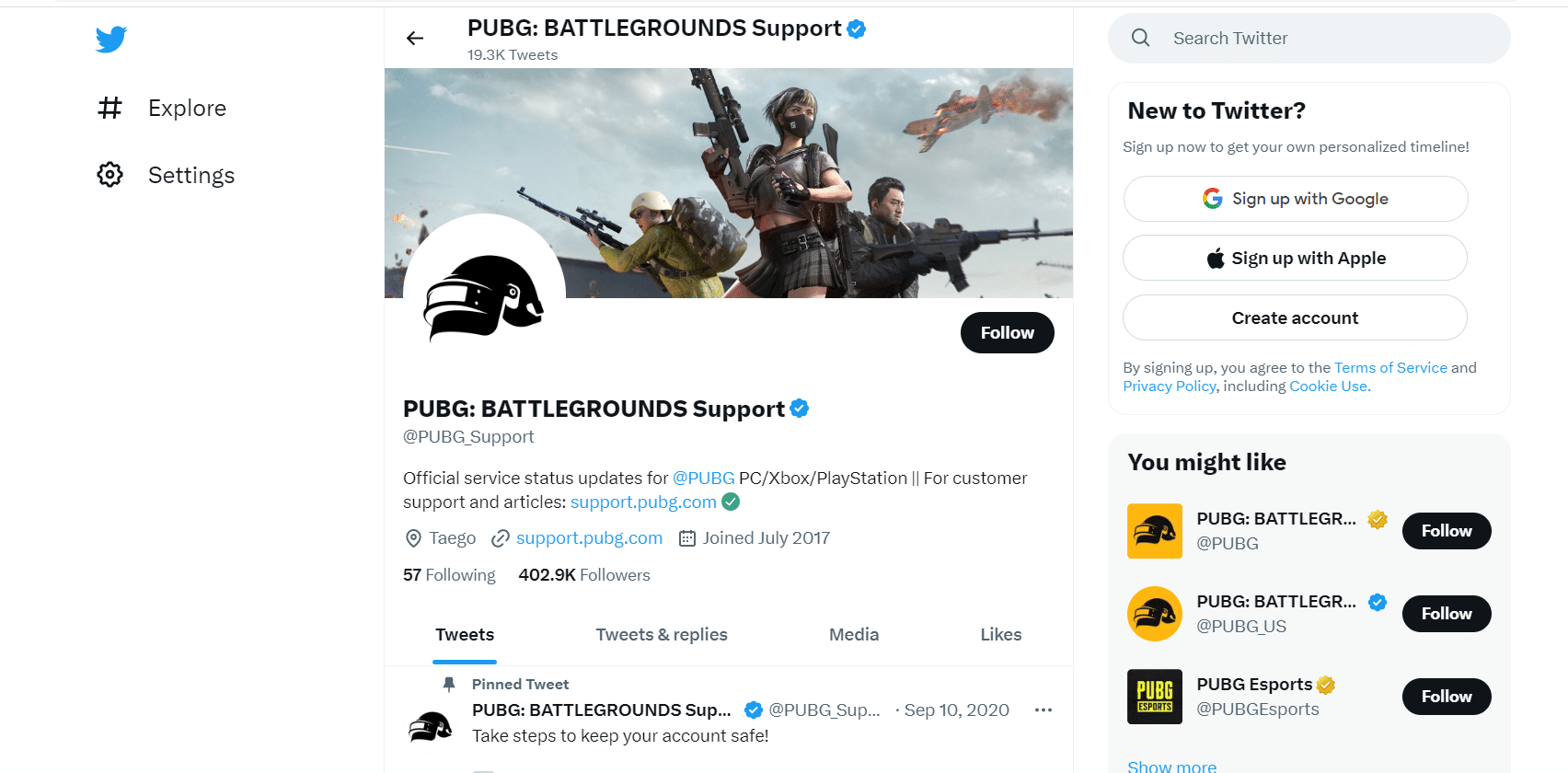
Metoda 4: Închideți aplicațiile de fundal
Dezactivarea programelor de fundal poate ajuta la remedierea că PUBG nu se lansează în timpul jocului. Aplicațiile care rulează în fundal și, probabil, folosesc resurse de sistem sunt cunoscute ca aplicații de fundal. Închiderea acestor aplicații poate elibera resurse de sistem, care pot ajuta la îmbunătățirea performanței jocului și la reducerea posibilității de blocare. Urmați ghidul nostru despre Cum să terminați sarcina în Windows 10 pentru a închide toate celelalte procese de fundal de pe computerul dvs. cu Windows 10.

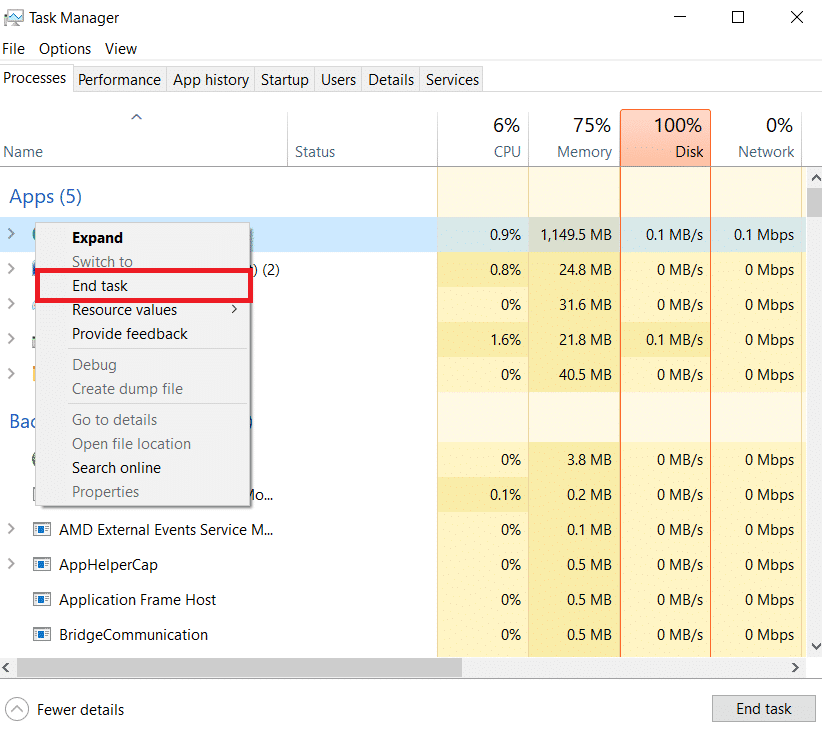
Citiți și: Remediați PUBG blocat pe ecranul de încărcare pe Windows 10
Metoda 5: Actualizați jocul PUBG
Dacă vă întrebați de ce nimic nu funcționează și Pubg nu se lansează, atunci factorul principal în accident poate fi programarea jocului sau compatibilitatea cu o anumită configurare a sistemului, iar actualizarea jocului este soluția. Pentru a rezolva numeroase probleme care apar după lansarea inițială a unui joc, creatorii de jocuri distribuie actualizări. Pentru a actualiza, urmați pașii de mai jos:
1. Deschideți aplicația Steam pe computer și faceți clic pe fila BIBLIOTECĂ .
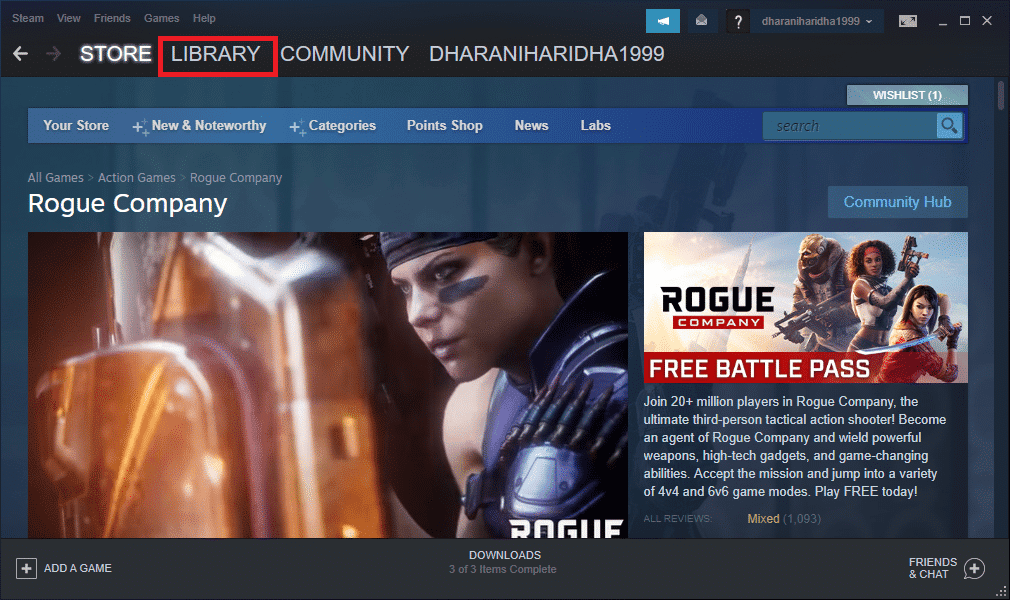
2. Faceți clic dreapta pe jocul PUBG și faceți clic pe Proprietăți .
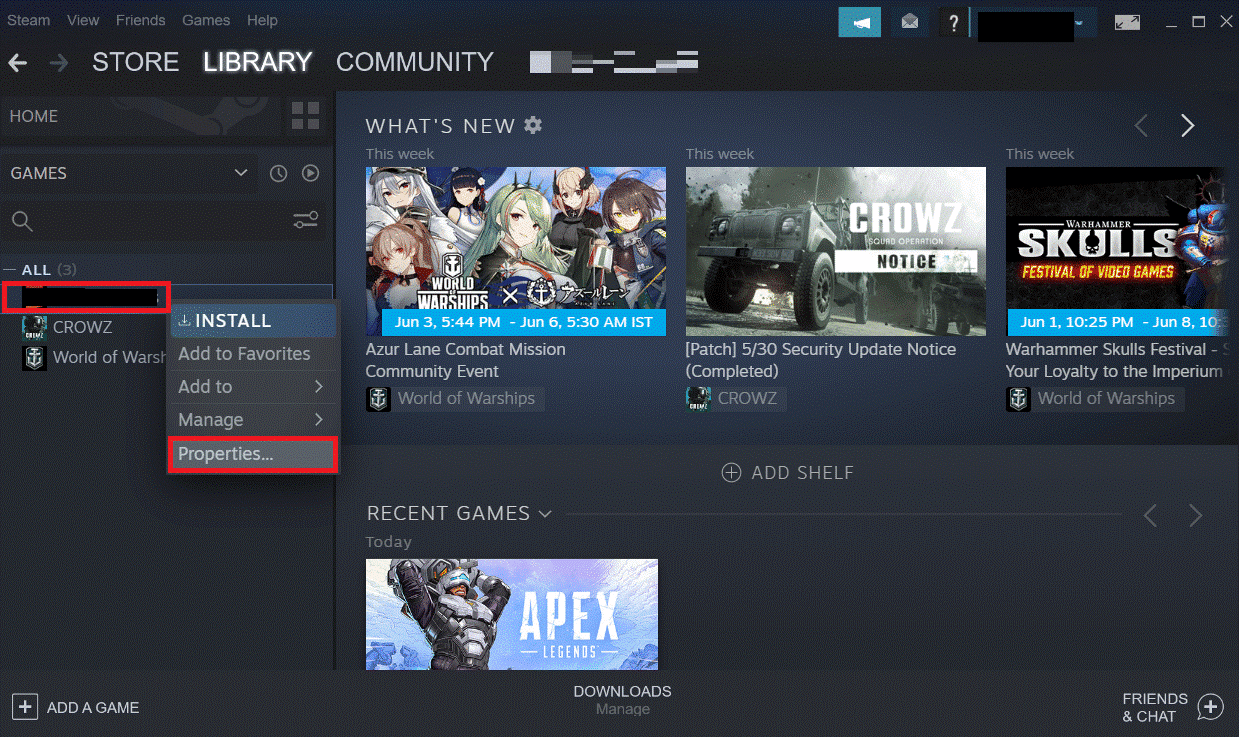
3. Acum, treceți la fila ACTUALIZĂRI și faceți clic pe Păstrați întotdeauna acest joc actualizat din secțiunea ACTUALIZĂRI AUTOMATE , așa cum se arată.
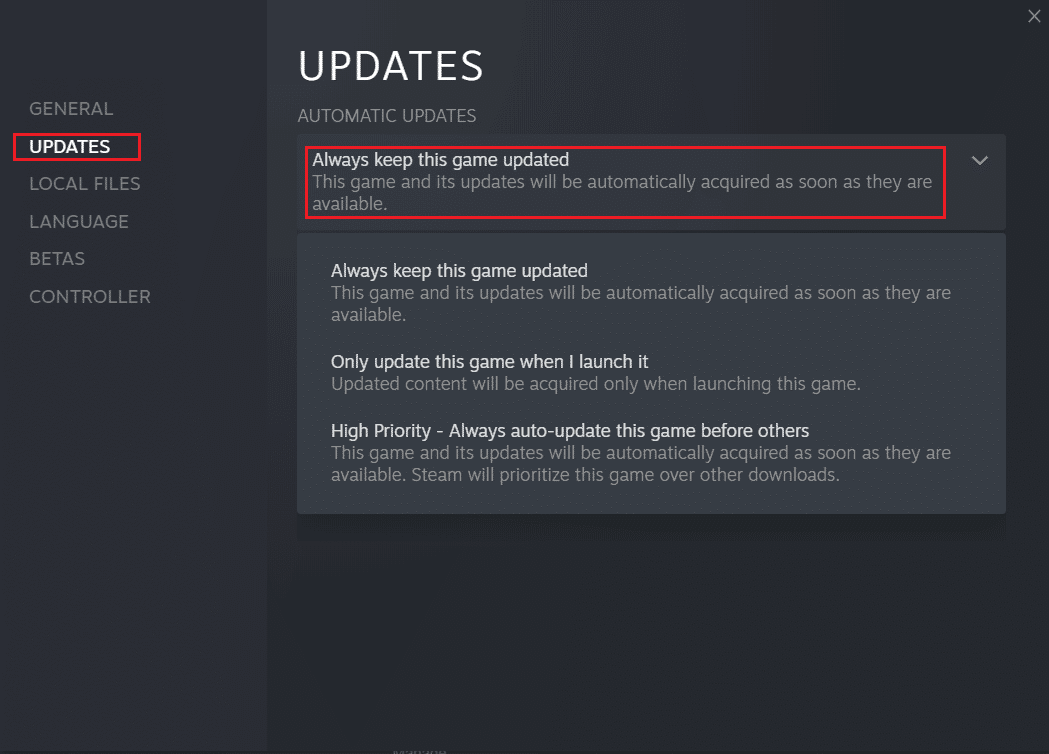
Citește și: 8 moduri de a remedia eroarea „Serverele sunt prea ocupate” pe PUBG
Metoda 6: Actualizați driverele grafice
Este posibil ca driverele dvs. grafice să fie actualizate pentru a rezolva erorile și problemele de performanță care pot cauza blocarea computerului Pubg la lansare. Actualizările driverelor grafice vin frecvent cu remedieri de erori și optimizări care pot spori viteza și stabilitatea generală a computerului. Urmați ghidul nostru, 4 moduri de a actualiza driverele grafice în Windows 10 pentru a actualiza driverul.
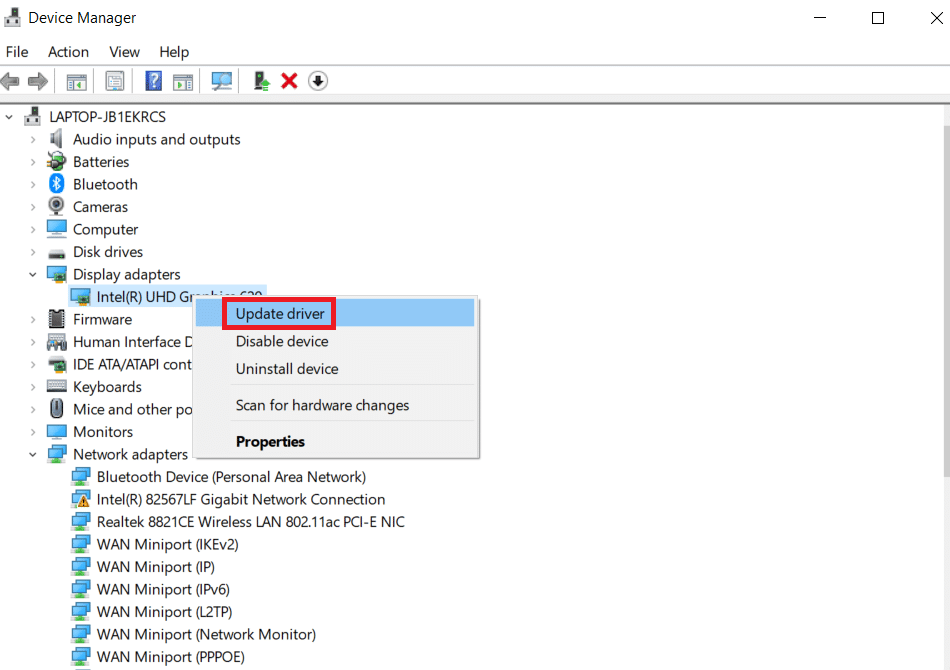
Metoda 7: Verificați integritatea fișierelor de joc
O posibilă soluție pentru prăbușirea PUBG la lansare este verificarea fișierelor jocului. Jocul se poate bloca sau se poate prăbuși dacă fișierele sale de joc sunt corupte sau învechite. Puteți încerca să verificați integritatea fișierelor jocului pentru a rezolva această problemă. Asigurându-vă că toate fișierele de joc necesare sunt disponibile și funcționează corect, verificarea fișierelor de joc ar putea ajuta la rezolvarea dificultăților legate de blocarea PUBG. Iată ghidul nostru despre același lucru, Cum să verificați integritatea fișierelor de joc pe Steam.
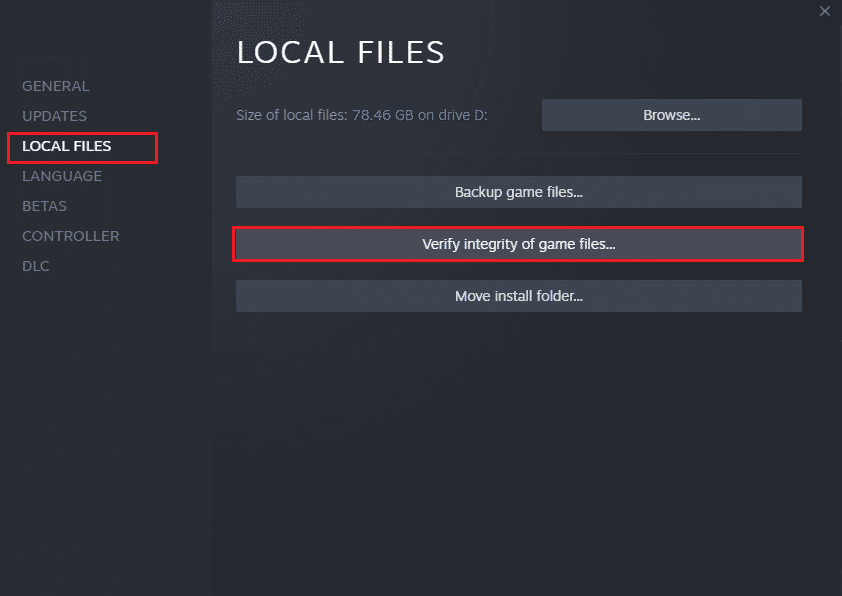
Metoda 8: Dezactivați overclockarea
Overclocking este procesul de rulare a hardware-ului computerului dvs. mai rapid decât este proiectat pentru a rula. Acest lucru se poate face pentru a îmbunătăți performanța anumitor jocuri sau aplicații, dar poate duce și la instabilitate și poate cauza blocarea programelor. Deoarece elimină potențialul de instabilitate cauzat de overclocking și garantează că jocul se joacă în ritmul dorit, dezactivarea overclocking-ului poate ajuta la remedierea blocărilor PUBG în timpul lansării. Puteți să respectați ghidul nostru în acest sens cu privire la 8 moduri de a remedia problema ceasului sistemului care rulează rapid.
Citiți și: Remediați întârzierea PUBG pe Windows 10
Metoda 9: Reinstalați PUBG
Această tehnică trebuie utilizată dacă toate celelalte abordări au fost încercate și testate și sunteți în căutarea unei soluții de ultimă oră care să funcționeze pentru dvs. Jocul trebuie mai întâi dezinstalat înainte de a fi reinstalat. Pentru a dezinstala urmați pașii de mai jos:
1. Deschideți aplicația Steam pe computer și faceți clic pe fila BIBLIOTECĂ .
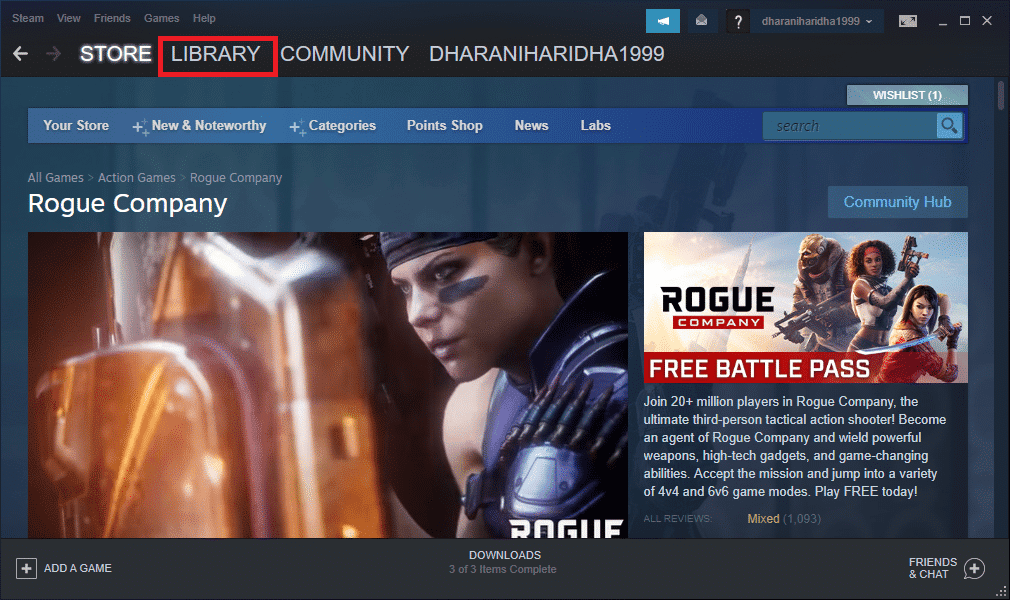
2. Acum, faceți clic dreapta pe PUBG și apoi selectați opțiunea Gestionare urmată de Dezinstalare .
După dezinstalarea jocului, reinstalați-l citind ghidul nostru despre Cum să instalați PUBG pe computer.
Metoda 10: Contactați asistența PUBG
Ca ultimă soluție, ar trebui să luați legătura cu personalul de asistență PUBG pentru a rezolva problema prăbușirii PUBG. Puteți realiza acest lucru accesând pagina oficială de asistență a PUBG. Aici, puteți obține detalii suplimentare despre problema pe care o aveți și puteți lua legătura cu personalul de asistență. Personalul de asistență ar trebui să poată oferi asistență suplimentară și sugestii cu privire la modul de rezolvare a problemei de pornire a PUBG.
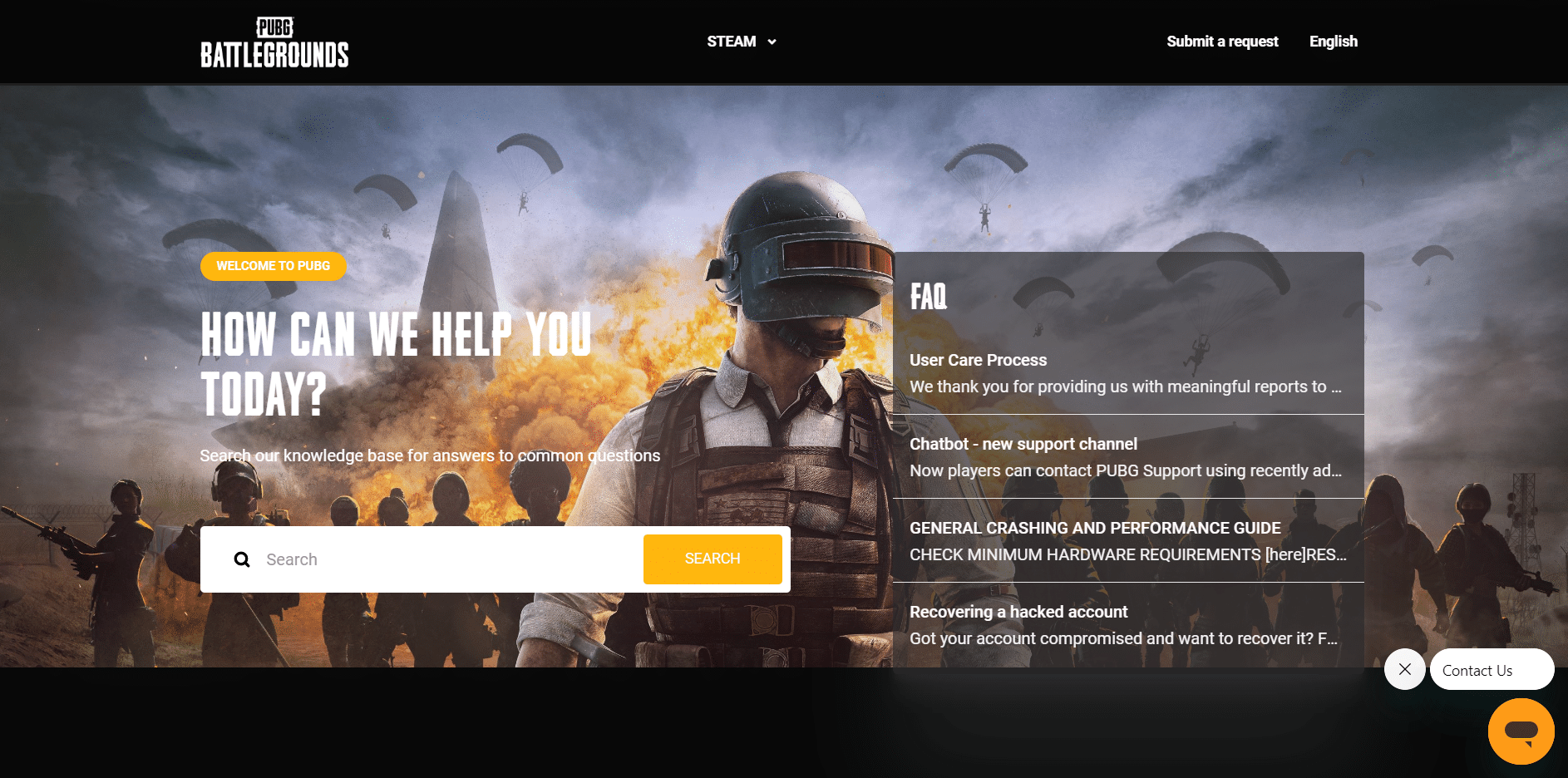
Întrebări frecvente (FAQs)
Î1. De ce jocul meu continuă să se prăbușească?
Ans. Pot exista o serie de cauze pentru blocarea jocului. Lipsa RAM disponibilă pe dispozitivul tău ar putea fi unul dintre factorii care contribuie. Înainte de a începe jocul, încercați să închideți forțat orice alte aplicații deschise. Acest lucru ar trebui să elibereze puțină memorie.
Q2. Care sunt efectele negative ale Pubg?
Ans. Dezavantajele jocului PUBG includ dependența de jocuri, scăderea angajamentului social, promovarea sănătății fizice și mentale precare și apariția gândurilor agresive la jucători.
Recomandat:
- Ce este adware-ul și cum îl prevenim?
- Cum să utilizați SAE Killstreak în MW2
- Remediați problema de sunet PUBG în PC-ul cu Windows 10
- Cum să ștergeți permanent contul dvs. mobil PUBG
În cele din urmă, sperăm că am putea ajuta la remedierea prăbușirii PC-ului PUBG la problema lansării . Încercați metodele enumerate mai sus și spuneți-ne dacă au funcționat pentru dvs. Dacă aveți sugestii sau întrebări, vă rugăm să ne spuneți în secțiunile de comentarii de mai jos.
